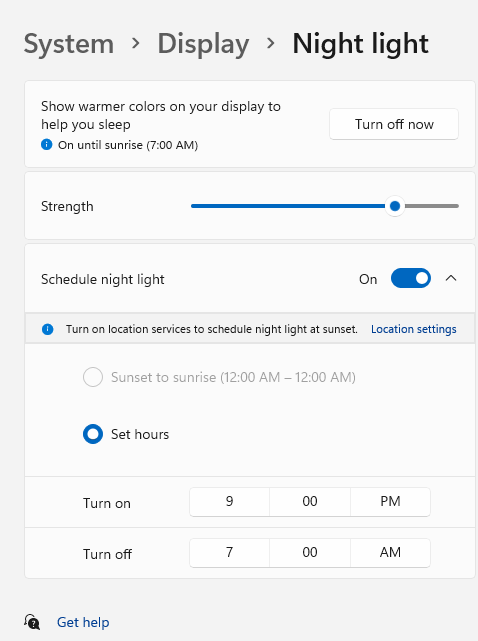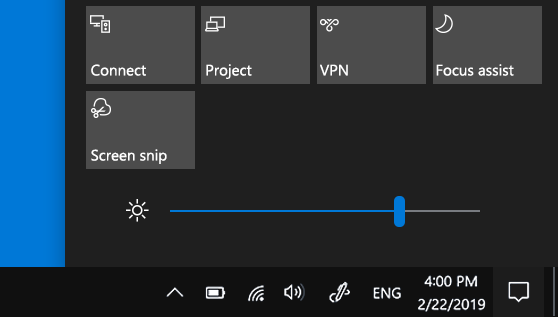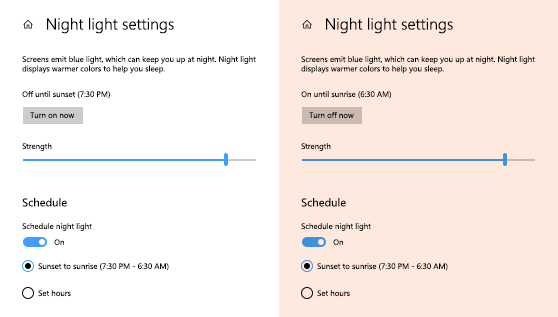במאמר זה:
התאמת בהירות התצוגה
ניהול בהירות התצוגה יכול לשפר באופן משמעותי את חוויית התצוגה שלך ולסייע בחיסכון בחיי הסוללה. באפשרותך לכוונן את הבהירות באופן ידני או לאפשר למחשב לטפל בה באופן אוטומטי בהתבסס על תנאי תאורה או תוכן.
חשוב: ייתכן שלא תראה את מחוון הבהירות במכשירים בעלי צג חיצוני. כדי לשנות את הבהירות בצג חיצוני, השתמש בלחצנים שעליו.
כדי לכוונן את בהירות התצוגה, בחר בסמל רשת בצד השמאלי של שורת המשימות ולאחר מכן הזז את מחוון הבהירות כדי לכוונן את הבהירות.
לחלופין, באפשרותך לכוונן את בהירות התצוגה מתוך הגדרות > מערכת > תצוגה.
חשוב: ייתכן שלא תראה את מחוון הבהירות במחשבים שולחניים בעלי צג חיצוני. כדי לשנות את הבהירות בצג חיצוני, השתמש בלחצנים שעליו.
מחשבים מסוימים יכולים לאפשר ל- Windows לכוונן את בהירות המסך באופן אוטומטי, בהתאם לתנאי התאורה הנוכחיים. כדי לברר אם המחשב שלך תומך באפשרות זו, בחר הגדרות > מערכת > תצוגה. בחר בהירות, חפש את תיבת הסימון שנה את הבהירות באופן אוטומטי כאשר התאורה משתנה ולאחר מכן בחר בה כדי להשתמש בתכונה זו. הגדרה אוטומטית זו מסייעת לוודא שהמסך יהיה קריא בכל מקום. גם אם תשתמש בו, עדיין תוכל להזיז את מחוון הבהירות כדי לכוונן את רמת הבהירות עבור הצג המוכלל.
הערה: בצגים התומכים ב- HDR, מערכת ההפעלה Windows ממטבת את אופן הפעולה של התאמת הבהירות האוטומטית כדי להשוות בצורה טובה יותר את האופן שבו העין האנושית קולטת שינויים בבהירות. כתוצאה מכך, התאמות בהירות עשויות להימשך זמן רב יותר בתצוגות HDR כאשר תנאי התאורה משתנים.
מחשבים Windows 11 מסוימים יכולים לכוונן באופן אוטומטי את בהירות המסך והניגודיות בהתבסס על תוכן המוצג על המסך המובנה. לדוגמה, אם אתה צופה בסרטון וידאו עם סצינה כהה, ואחריו סצינה בהירה יותר (לדוגמה, סצינה המציגה יום שמש בהיר), הבהירות והניגודיות עשויות להשתנות. מצב זה תקין.
בקרת בהירות גמישה של תוכן מספקת רמות בהירות וניגודיות אידיאליות, תוך חיסכון בצריכת החשמל ומתן חיי סוללה ארוכים יותר בו-זמנית. אם שינויי הבהירות הפתאומית האלה מפריעים, או אם אתה עובד באפליקציות של תמונות ווידאו שבהן דיוק הצבעים חשוב לך, ניתן להתאים הגדרות אלה כך שיספקו את הצרכים שלך בצורה הטובה ביותר בין בהירות וניגודיות מתאימים לבין חיסכון בחיי הסוללה.
-
בחר בלחצן התחל ולאחר מכן הקלד הגדרות. בחר הגדרות > מערכת > תצוגה .
-
בהגדרות תצוגה, בחר בהירות , לאחר מכן הגדר את הרשימה הנפתחת שנה בהירות בהתבסס על תוכן לפי הצורך:
-
לא פעיל: בקרת בהירות מסתגלת תכובה והבהירות והניגודיות של המסך לא יותאמו. הדבר עלול לגרום לקצר את חיי הסוללה.
-
תמיד:בקרת בהירות מסתגלת תמיד תפעל בין אם המכשיר מחובר לחשמל או בסוללה.
-
בסוללה בלבד: בקרת בהירות מסתגלת תופעל רק כאשר המכשיר מופעל באמצעות הסוללה.
-
תאורת לילה
הצג פולט אור כחול – סוג האור שאנו רואים במהלך היום – והדבר עלול לגרום לך להישאר ער בלילה. כדי לעזור לך להירדם, הדלק את תאורת הלילה והתצוגה תפלוט צבעים חמים יותר בלילה שיהיו נוחים יותר לעיניך.
הערה: תאורת לילה אינה זמינה אם המכשיר שלך משתמש במנהלי התקנים מסוימים, כגון DisplayLink או תצוגה בסיסית.
-
בחר בסמל רשת או רמקולים בצד השמאלי של שורת המשימות, השתמש בחץ למטה משמאל כדי לגלול ולאתר את תאורת לילה ובחר בה כדי להפעיל או לכבות אותה.
לחלופין, באפשרותך להחליף את מצב ההגדרה תאורת לילה תחת הגדרות > מערכת > תצוגה.
-
בחר התחל ולאחר מכן הקלד הגדרות בתיבת החיפוש. בחר הגדרות > מערכת > תצוגה > תאורת לילה.
-
הזז את מחוון החוזק כדי לכוונן את העוצמה של הפחתת התאורה הכחולה.
-
בחר התחל ולאחר מכן הקלד הגדרות בתיבת החיפוש. בחר הגדרות > מערכת > תצוגה > תאורת לילה.
-
הפעל את תזמן תאורת לילה. לאחר מכן, בחר באפשרות שקיעה עד זריחה או באפשרות הגדר שעות והזן שעות מותאמות אישית להפעלה וכיבוי של תאורת הלילה.
הערה: אם הלחצן הדו-מצבי של תאורת הלילה מעומעם, ייתכן שיהיה עליך לעדכן את מנהל התקן התצוגה. ראה עדכון מנהלי התקנים באופן ידני ב- Windows.
ניהול פרופילי צבעים
הגדרות ניהול הצבעים של Windows מאפשרות למשתמשים להוסיף או להסיר פרופילי צבע, להגדיר פרופילי צבע המהווים ברירת מחדל עבור הצגים המחוברים וכן לגשת לכיול הצגים ולאפשר ניהול צבעים אוטומטי.
למומחים יצירתיים ולחובבים אכפת מצבעים מכוילים באופן מלא ומדויק, מכיוון שזה עוזר להבטיח שהצבעים יישארו עקביים מתחילת הפרוייקטים שלהם. ניהול אוטומטי של צבעים ב- Windows מספק ניהול צבעים ברמת המערכת כדי להבטיח שהצבעים באפליקציות Windows יופיעו בצורה מדויקת ועקבית בתצוגות נתמכות - בין אם האפליקציות מנוהלות על-ידי צבעים או לא.
ניהול צבעים אוטומטי גם עוזר לאפליקציות חדשות ומעודכנים לעבד צבעים נוספים ברמת דיוק גבוהה יותר. פעולה זו מספקת פרטים נוספים ופחות ממצאי צבע (לדוגמה, במילויים הדרגתיים, צללים וסצינות או תמונות כהות יותר). עם ניהול צבעים אוטומטי, אפליקציות יכולות להשתמש במיליארד צבעים עם דיוק של 10-16 סיביות. אפילו בתצוגות התומכות בצבע של 8 סיביות בלבד, ניהול צבעים אוטומטי עוזר לשפר את איכות הצבעים באמצעות טכניקות שונות, כגון מיזוג צבעים.
כדי להפעיל ניהול צבעים אוטומטי
-
בחר בלחצן התחל ולאחר מכן בחר הגדרות > מערכת > תצוגה > צבע.
-
בחר את התצוגה ליד החלק העליון ולאחר מכן בדוק את ההגדרה הבאה: נהל צבע באופן אוטומטי עבור אפליקציות.
-
בחר נהל צבע באופן אוטומטי עבור אפליקציות כדי להפעיל אותו.
-
עבור אל הגדרות > מערכת > תצוגה > צבע.
-
בדף הגדרות ניהול צבעים, בחר את התצוגה שעבורה ברצונך לנהל פרופילי צבעים.
-
הוסף פרופיל צבע חדש על-ידי בחירה באפשרות הוסף פרופיל ואתר פרופיל צבע.
-
עבור אל הגדרות > מערכת > תצוגה > פרופיל צבע.
-
בדף הגדרות ניהול צבעים, בחר את התצוגה שעבורה ברצונך לנהל פרופילי צבעים.
-
הרחב את פרופיל הצבע שברצונך להסיר ולחץ על הסר בחלק התחתון.
-
עבור אל הגדרות > מערכת > תצוגה > פרופיל צבע.
-
בדף הגדרות ניהול צבעים, בחר את התצוגה שעבורה ברצונך לנהל פרופילי צבעים.
-
הגדר אחד מפרופילי הצבעים כברירת המחדל על-ידי בחירה באפשרות הגדר פרופיל.
-
עבור אל הגדרות > מערכת > תצוגה > פרופיל צבע.
-
בחר כיול צג ובצע את שלבי כיול הצג. פעולה זו תיצור פרופיל צבע חדש עבור הצג שבו ממוקם כלי הכיול.
הערה: עבור צגים חיצוניים התומכים ב- HDR , האפשרות 'כיול צג' תבקש ממך לכייל את הצג באמצעות האפליקציה 'כיול WINDOWS HDR'. לקבלת מידע נוסף, ראה כיול צג ה- HDR באמצעות האפליקציה 'כיול Windows HDR'.
השתמש ב- HDR
תוכן HDR ב- Windows מציע יכולות בהירות וצבע טובות יותר בהשוואה לתוכן מסורתי (נקרא לעתים תוכן של טווח דינאמי סטנדרטי [SDR]). תוכן מסורתי מציג בדרך כלל פרטים בחלק בהיר של סצינה או בחלק כהה יותר של סצינה, אך לא בשני החלקים בו-זמנית.
לקבלת מידע נוסף על הגדרות HDR ב- Windows, ראה מהי HDR ב- Windows?
התמיכה עבור Windows 10 תסתיים באוקטובר 2025
לאחר 14 באוקטובר 2025, Microsoft לא תספק עוד עדכוני תוכנה ללא תשלום מ- Windows Update, סיוע טכני או תיקוני אבטחה עבור Windows 10. המחשב שלך עדיין יפעל, אך אנו ממליצים לעבור ל- Windows 11.
התאמת בהירות התצוגה
בחר מרכז הפעולות בצד השמאלי של שורת המשימות ולאחר מכן הזז את מחוון הבהירות כדי לכוונן את הבהירות. (אם המחוון אינו מופיע שם, עיין בסעיף 'הערות' להלן.)
מחשבים מסוימים יכולים לאפשר ל- Windows לכוונן את בהירות המסך באופן אוטומטי, בהתאם לתנאי התאורה הנוכחיים. כדי לברר אם המחשב שלך תומך באפשרות זו, בחר הגדרות > מערכת >תצוגה. תחת בהירות וצבע, חפש את תיבת הסימון שנה את הבהירות באופן אוטומטי כשהתאורה משתנה ולאחר מכן סמן אותה כדי להשתמש בתכונה זו. הגדרה אוטומטית זו מסייעת לוודא שהמסך יהיה קריא בכל מקום. גם אם תשתמש בה, עדיין תוכן להזיז את מחוון שינוי הבהירות עבור הצג המוכלל כדי לבצע כוונון עדין של רמת הבהירות.
הערות:
-
ייתכן שלא תראה את המחוון 'שינוי בהירות עבור הצג המוכלל' במחשבים שולחניים עם צג חיצוני. כדי לשנות את הבהירות בצג חיצוני, השתמש בלחצנים שעליו.
-
מחוון הבהירות מופיע במרכז הפעולות ב- Windows 10, גירסה 1903. כדי למצוא את מחוון הבהירות בגירסאות מוקדמות יותר של Windows 10, בחר באפשרות הגדרות > מערכת > צג והזז את המחוון שינוי הבהירות כדי להתאים את הבהירות.
-
אם אין לך מחשב שולחני ונראה שהמחוון לא עובד, נסה לעדכן את מתאם התצוגה. הקלד מנהל ההתקנים בתיבת החיפוש בשורת המשימות, ולאחר מכן בחר מנהל ההתקנים מרשימת התוצאות. במנהל ההתקנים, בחר מתאמי תצוגה ולאחר מכן בחר את מתאם התצוגה. לחץ והחזק (או לחץ באמצעות לחצן העכבר הימני) את שם מתאם התצוגה ולאחר מכן בחר עדכן מנהל התקן ובצע את ההוראות.
תאורת לילה
כדי לתזמן הפעלה אוטומטית של תאורת הלילה:
-
בחר התחל > הגדרות > מערכת > תצוגה> תאורת לילה. אם אפשרות המעבר בין המצבים של תאורת הלילה מעל הקישור מעומעמת, ייתכן שתצטרך לעדכן את מנהל התקן התצוגה. ראה עדכון מנהלי התקנים ב- Windows.
-
תחת לוח זמנים, העבר את תזמון תאורת לילה למצב מופעל. לאחר מכן, בחר שקיעה עד זריחה, או בחר הגדר שעות והזן שעות מותאמות אישית להפעלה ולכיבוי של תאורת הלילה.פתיחת הגדרות תאורת לילה
כיול צבע התצוגה
כדי לכוונן את כיול הצבעים, חפש את הכיול של צבע התצוגה בתיבת החיפוש הגדרות ופעל בהתאם להוראות.